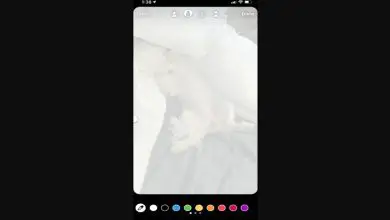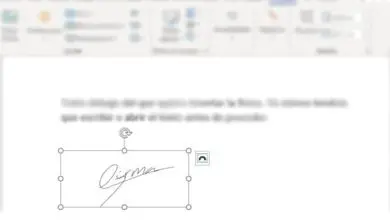Qual è la differenza tra USB 2.0 e 3.0

Sai cos’è USB 2.0 e USB 3.0? Quali sono le loro principali differenze? Questo articolo è una guida completa su USB 2.0 vs 3.0. Scopri qual è la differenza tra USB 2.0 e 3.0, te lo mostreremo in diversi aspetti.
Oggi, molti computer e altri dispositivi elettrici più recenti utilizzano una porta USB 3.0 anziché USB 2.0 grazie alle sue prestazioni migliorate, alla maggiore velocità e alla gestione dell’alimentazione più efficiente. Ma per quanto riguarda i suoi prezzi, il dispositivo USB 2.0 è molto più economico del prezzo di USB 3.0 Come scegliere la porta USB giusta per usi diversi? Bene, per trovare la risposta, devi conoscere chiaramente le principali differenze tra USB 3.0 e USB 2.0.
La definizione di USB 2.0 e USB 3.0
USB è l’abbreviazione di Universal Serial Bus, uno standard del settore che stabilisce le specifiche per cavi e connettori per la connessione e l’alimentazione tra computer, dispositivi periferici e altri dispositivi di archiviazione.
Lo standard USB è stato rilasciato nell’anno 1996, attualmente mantenuto dall’USB Implementers Forum. Esistono tre generazioni di specifiche USB: USB 1.0, USB 2.0 e USB 3.0. E USB 2.0 e USB 3.0 sono comunemente usati in vari dispositivi elettrici.

Che cos’è USB 2.0?
USB 2.0 è stato rilasciato nell’anno 2000, noto anche come USB Hi-Speed. È la versione più comune dello standard USB che utilizziamo ogni giorno. La velocità di trasferimento massima del dispositivo USB 2.0 è fino a 480 Mbps.
Oggi, USB 2.0 viene sostituito da 3.0 su molte schede madri di fascia alta.
Che cos’è USB 3.0?
USB 3.0 è stato rilasciato nel novembre 2008, che è la terza versione principale dello standard Universal Serial Bus per l’interconnessione di computer e dispositivi elettronici. USB 3.0 è diventato gradualmente il nuovo standard per i dispositivi USB fornendo molti miglioramenti rispetto a USB 2.0.
Il principale è la velocità di trasferimento dei dati. La velocità di trasferimento dati USB 3.0 è fino a 5 Gbit/s, che è circa 10 volte più veloce dello standard USB 2.0.
Questi tipi di USB si distinguono per i loro inserti blu e sono solitamente dotati di un logo 3.0.
Principali differenze tra USB 2.0 e 3.0
Quando si confrontano USB 2.0 e 3.0, ci sono 5 differenze principali. Successivamente, li mostreremo uno per uno.
Differenza fisica tra USB 2.0 e 3.0:
Ti starai chiedendo: USB 2.0 e USB 3.0 hanno lo stesso aspetto? C’è qualche differenza fisica tra loro? Come distinguere USB 2.0 e USB 3.0 dalle loro caratteristiche fisiche?
In realtà, non è difficile notare la loro differenza fisica. I connettori USB 2.0 sono bianchi o neri all’interno, mentre USB 3.0 sono blu all’interno.
Quindi, se vuoi sapere se la porta USB del tuo computer o chiavetta USB è 2.0 o 3.0, puoi distinguerli dal colore della porta USB all’interno.
Un’altra differenza fisica tra USB 2.0 e USB 3.0 è il numero di connessioni dei cavi.
USB 2.0 ha un totale di 4 cavi connettore, che supportano la comunicazione half-duplex. Per quanto riguarda USB 3.0, ha un totale di 9 cavi di connessione. Con questi cinque cavi aggiuntivi, aumenti la larghezza di banda di USB 3.0 consentendo comunicazioni bidirezionali simultanee.
Velocità USB 2.0 rispetto a 3.0
Rispetto a USB 3.0, la velocità di trasferimento di USB 2.0 è estremamente lenta, ovvero 480 megabit/s (60 MB/s). Anche se è un po’ lento per il trasferimento dei dati, per il collegamento di periferiche come tastiere, mouse o cuffie e simili, la velocità è sufficiente.
Come per USB 3.0, è circa 10 volte più veloce di USB 2.0 con una velocità di trasferimento dati fino a 5 Gbit/s (625 MB/S).
Tuttavia, questo è solo un numero teorico che indica la velocità massima di trasferimento dei dati tramite una porta USB. Bene, in realtà, la velocità di trasferimento di USB 2.0 e USB 3.0 dipende dall’unità specifica. Ad esempio, le unità USB saranno limitate dalla velocità della loro memoria flash.
Vuoi conoscere la velocità di trasferimento dati della tua chiavetta USB? Come testare? Se non lo sai, non preoccuparti. Successivamente, ti mostreremo come testare la velocità di trasferimento dei dati di USB 2.0 e 3.0 nel mondo reale.
Per testare la velocità di trasferimento dei dati dei dispositivi USB 2.0 e 3.0, consigliamo uno strumento di benchmarking del disco gratuito: MiniToolPartitionWizard Free Edition.
MiniToolPartitionWizard Free Edition è un gestore di partizioni gratuito e uno strumento di benchmarking del disco. La sua funzione di benchmark del disco può aiutarti a misurare le prestazioni di archiviazione testando le sue velocità di lettura/scrittura sequenziali e casuali.
Con questo strumento di benchmarking delle unità, puoi testare vari dispositivi di archiviazione come dischi rigidi e SSD, unità USB, ecc.
Suggeriamo che per utilizzare la funzione del disco di prova integrata in MiniToolPartitionWizard Free Edition, è essenziale una lettera di unità. Se l’unità che si desidera testare non dispone di una lettera di unità, è possibile assegnarle manualmente una lettera di unità.
Prima di tutto, collega l’unità flash USB o altri dispositivi di archiviazione al tuo computer. Qui prova l’unità USB 2.0 in una porta USB 3.0 come esempio. Vediamo i passaggi dettagliati.
Nota: oltre al tipo di bus, alle porte e ai cavi USB, le velocità di trasferimento dipendono anche dal dispositivo stesso.
Passo 1). Scarica MiniToolPartitionWizard Free Edition facendo clic sul seguente main.interface. Quindi installalo ed eseguilo per ottenere l’interfaccia
Passo 2). Seleziona Disk Benchmark nella barra degli strumenti in alto.
Passaggio 3). Configurare i seguenti parametri e quindi fare clic sul pulsante Start.
Se non capisci i parametri di cui sopra e non sai come impostarli, fai riferimento al seguente contenuto.
- Seleziona un’unità: è necessario selezionare una partizione per avviare il benchmarking.
- Disco fisico: ti mostrerà il modulo disco dell’unità selezionata.
- Dimensione del trasferimento: la dimensione dei dati trasmessi contemporaneamente varia tra 1 KB e 2048 KB.
- Lunghezza totale: la quantità totale di dati da trasferire varia tra 100 MB e 4096 MB.
- Numero di coda: è possibile accodare un gruppo di letture/scritture asincrone sull’unità, in modo che l’unità le esegua il più velocemente possibile.
- Numero battistrada: puoi decidere quanti fili verranno utilizzati per completare il test della velocità del disco.
- Modalità test: scegli una modalità da testare, tra cui sequenziale, casuale e sequenziale e casuale.
- Tempo di raffreddamento: è possibile impostare il tempo di raffreddamento per abbassare la temperatura dell’unità prima di passare al test successivo.

Raccomandiamo che per un test di lettura/scrittura da 4 KB (la velocità di lettura/scrittura di file di piccole dimensioni di 4 KB), è possibile scegliere due 4 KB nell’intervallo delle dimensioni di trasferimento.
Passaggio 4. Al termine di Disk Benchmark, ti presenterà il risultato del test della velocità di trasferimento con un risultato grafico completo, come puoi vedere nella schermata seguente.
Avvia un test di velocità su unità USB o HDD/SSD con MiniToolPartitionWizard Free Edition per ottenere ora risultati di velocità USB 2.0 vs 3.0.
USB 2.0 vs. 3.0 Power Management
Rispetto a USB 2.0, USB 3.0 fornisce anche una gestione dell’alimentazione più efficiente e aumenta l’erogazione di energia.
USB 2.0 fornisce alimentazione fino a 500 mA, mentre USB 3.0 fornisce fino a 900 mA, con un conseguente aumento della potenza totale erogata da 2,5 W a 4,5 W (a 5 V). Per quanto riguarda la ricarica USB 2.0 vs 3.0, i dispositivi USB 3.0 possono essere caricati più velocemente e le porte USB 3.0 possono supportare più dispositivi che consumano energia.
I dispositivi USB 3.0 forniscono più energia quando necessario e risparmiano energia quando il dispositivo è collegato ma inattivo. In termini di gestione e consumo energetico, USB 3.0 è più avanzato di USB 3.0.
Compatibilità USB 2.0 vs 3.0
Le porte USB 3.0 sono compatibili con le versioni precedenti. Ad esempio, se si collega un’unità USB 2.0 o precedente a una porta USB 3.0, l’unità funzionerà normalmente.
Anche i dispositivi USB 3.0 sono compatibili con le versioni precedenti. Cioè, se si collega un’unità flash USB 3.0 a una porta USB 2.0 del PC, è ancora possibile leggerla. Tuttavia, US 3.0 funzionerà alla velocità della porta, nel qual caso la velocità di trasferimento ultraveloce di USB 3.0 non è completamente realizzata.

Domande frequenti su USB 2.0 rispetto a 3.0
È possibile utilizzare una USB 2.0 in una porta 3.0?
È possibile utilizzare una porta USB 2.0 in una porta USB 3.0. Ad esempio, se colleghi un dispositivo USB 2.0 a una porta USB 3.0, il dispositivo funzionerà normalmente. Ma la velocità di trasferimento tornerà alla velocità USB 2.0, quindi non otterrai un’elevata velocità di trasferimento.
Qual è la differenza tra USB 3.0 e 2.0?
- I connettori USB 2.0 sono bianchi o neri all’interno, mentre i connettori USB 3.0 sono blu all’interno.
- USB 2.0 ha 4 cavi di collegamento, mentre USB 3.0 ha un totale di 9 cavi di collegamento.
- USB 2.0 offre una velocità di trasferimento di 480 Mbps e USB 3.0 offre una velocità fino a 5 Gbit/s, che è 10 volte più veloce.
- I dispositivi USB 2.0 sono generalmente meno costosi dei dispositivi USB 3.0.
- USB 3.0 è più avanzato di USB 2.0 in termini di gestione dell’alimentazione e erogazione dell’alimentazione.